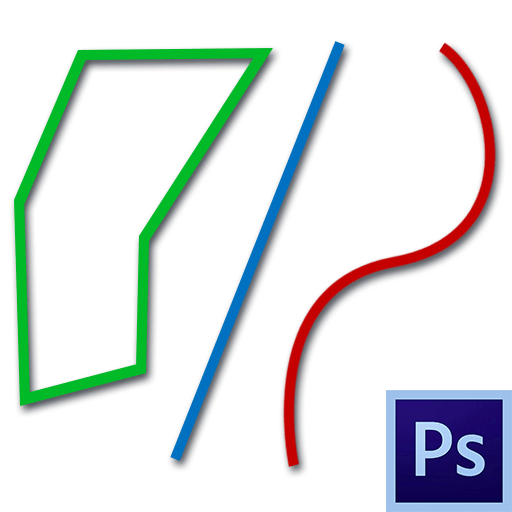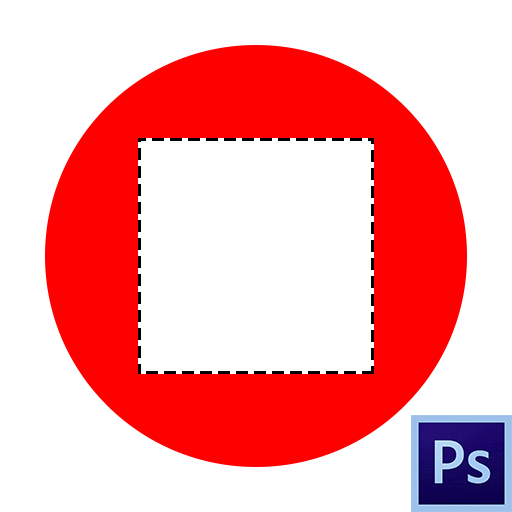Інструмент під назвою " Штамп» широко використовується майстрами фотошопу в ретушуванні знімків. Дозволяє коригувати і усувати дефекти, копіювати окремі ділянки зображення і переносити їх з місця на місце.
Крім того, за допомогою " Штампа» , користуючись його особливостями, можна клонувати об'єкти і переміщати їх на інші шари і документи.
Інструмент штамп
- Для початку необхідно знайти наш інструмент на лівій панелі. Також його можна викликати, натиснувши клавішу S на клавіатурі.
- Принцип дії простий: для того щоб завантажити потрібну ділянку в пам'ять програми (вибрати джерело клонування), досить затиснути клавішу ALT і клікнути по ньому. Курсор при цьому дії приймає форму маленької мішені.
- Для перенесення клону необхідно просто клікнути по тому місцю, де, на нашу думку, він повинен знаходитися.
- Якщо після кліка не відпустити кнопку миші, а продовжити рух, то буде скопійовано більше ділянок вихідної картинки, на якій ми побачимо невеликий хрестик, що рухається паралельно основному інструменту.
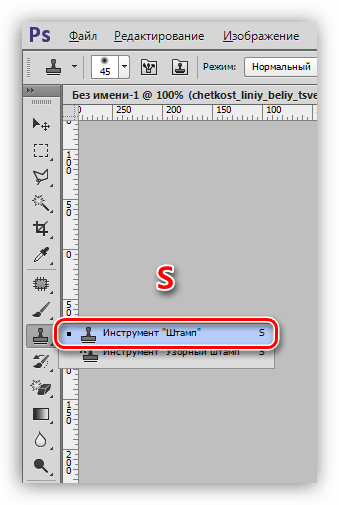
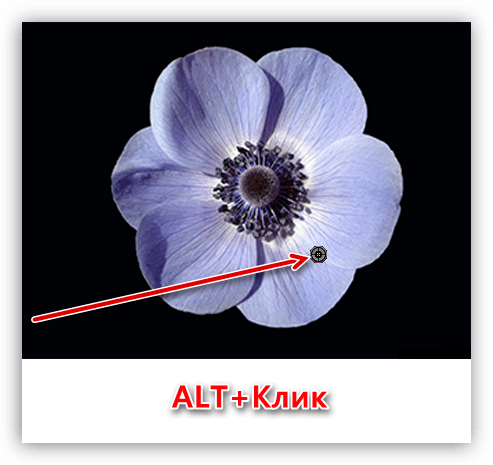
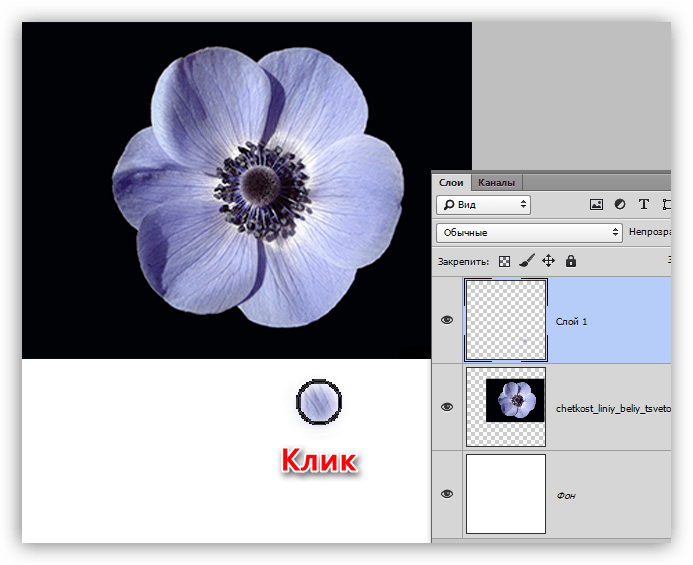
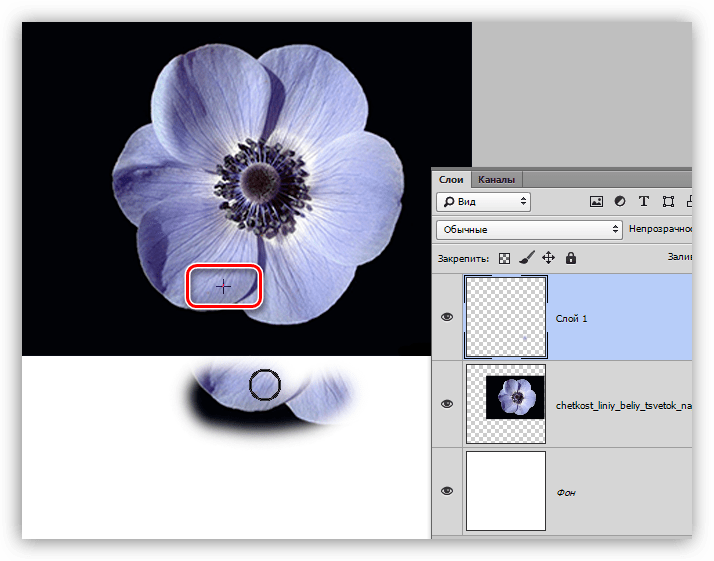
Цікава особливість: якщо відпустити кнопку, то новий клік знову скопіює вихідний ділянку. Щоб отрисовать всі необхідні ділянки, потрібно поставити галку навпроти опції " вирівнювання» на панелі параметрів. У цьому випадку «Штамп» буде автоматично завантажувати в пам'ять ті місця, де він в даний момент знаходиться.
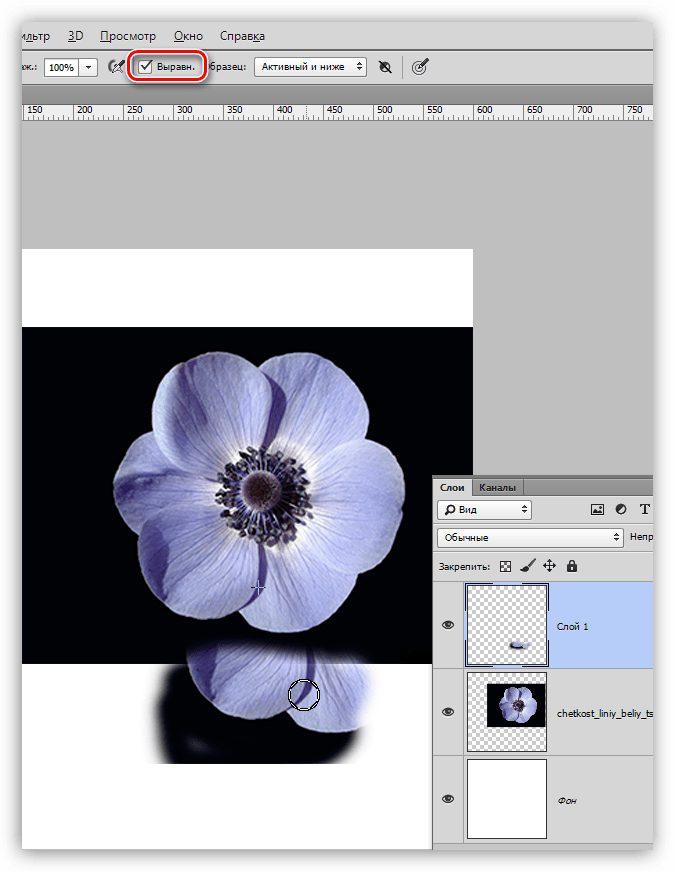
Отже, з принципом дії інструменту ми розібралися, тепер перейдемо до налаштувань.
Налаштування
Більшість налаштувань " Штампа» дуже схожі на параметри інструменту »Кисть" , тому краще вивчити урок, посилання на який ви знайдете трохи нижче. Це дасть краще розуміння тих параметрів, про які ми будемо говорити.
Урок: інструмент "Кисть" у фотошопі
- Розмір, жорсткість і форма.
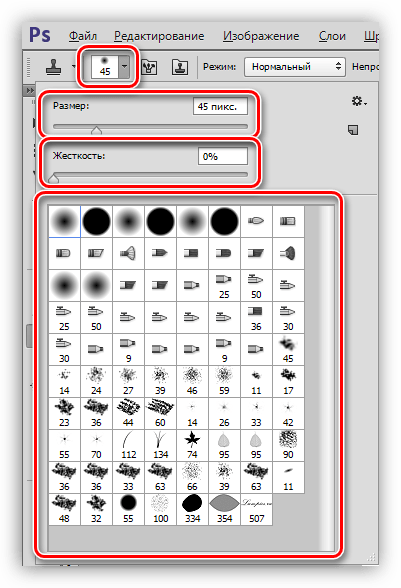
За аналогією з кистями, ці параметри налаштовуються повзунками з відповідними назвами. Відмінність полягає в тому, що для " Штампа» , чим вище показник жорсткості, тим більш чіткі межі будуть у клонованого ділянки. В основному робота ведеться з низькою жорсткістю. Лише в тому випадку, якщо потрібно скопіювати одиничний об'єкт, можна збільшити значення до 100 .
Форму найчастіше вибирають звичайну, круглу. - Режим.
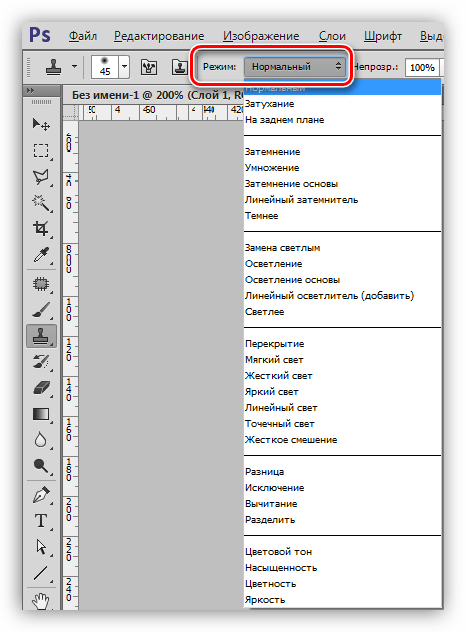
Тут мається на увазі, який режим накладення буде застосований до вже поміщеному на своє місце ділянці (клону). Це визначає, яким чином клон буде взаємодіяти із зображенням на тому шарі, на який він поміщений. В цьому і полягає особливість «Штампа» .
- Непрозорість і натиск.

Налаштування даних параметрів повністю ідентична налаштуванню кистей. Чим нижче значення, тим прозорішим буде клон.
- Зразок.
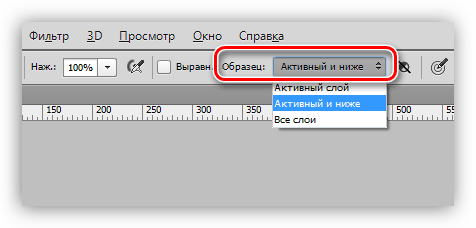
У цьому випадаючому списку ми можемо вибрати джерело для клонування. Залежно від вибору, «Штамп» буде брати зразок тільки з активного в даний момент шару, або з нього і лежать нижче (верхні шари не будуть задіяні), або відразу з усіх шарів в палітрі.
На цьому урок про принцип роботи і настройках інструменту під назвою «Штамп» можна вважати закінченим. Ми сьогодні зробили ще один невеликий крок до майстерності в роботі з Фотошопом.